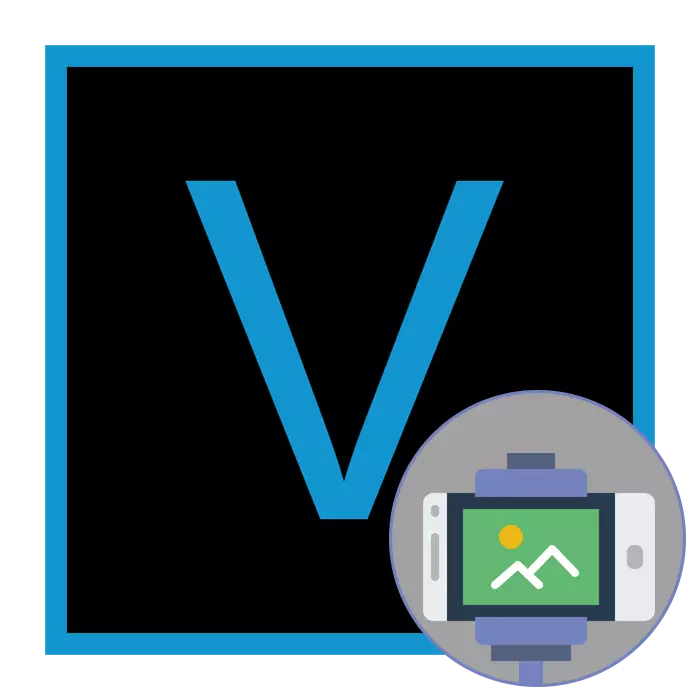
Tidak selalu video yang dihapus dari format tertentu cukup berkualitas tinggi dalam stabilisasi. Ini mungkin dengan kondisi pemotretan yang digunakan oleh peralatan atau faktor lain. Dalam hal ini, ketika menerapkan langsung instalasi Anda perlu menstabilkan gambar, agar tidak merusak kesan saat melihat. Seperti biasa, konfigurasi seperti itu dilakukan dengan menggunakan perangkat lunak khusus. Selanjutnya, kami mempertimbangkan contoh stabilisasi di Sony Vegas Pro 16.
Stabilisasi video di Sony Vegas Pro
Sony Vegas Pro 16 - versi terbaru dari editor video populer. Di antara banyak inovasi ada alat stabilisasi sepenuhnya dikonversi di mana algoritma baru dan fungsi tertentu telah ditambahkan. Oleh karena itu, kami akan mempertimbangkan prosedur untuk melakukan tugas yang persis merupakan contoh dari perakitan ini. Mari kita mulai analisis operasi langkah demi langkah untuk berkenalan secara detail pada setiap saat.Langkah 1: Membuat proyek baru dan mengunduh video
Tentu saja, proyek baru diprioritaskan, di mana semua bahan yang diperlukan ditempatkan. Pengguna berpengalaman yang telah bekerja di Sony Vegas akan berubah tanpa masalah dengan kinerja langkah ini, dan pemula mungkin menghadapi kesulitan. Oleh karena itu, kami sarankan menggunakan manual berikut:
- Jalankan Sony Vegas dan melalui menu "File", lanjutkan untuk membuat proyek yang bersih.
- Di jendela Pengaturan yang terbuka, mendukung semua untuk kebutuhan Anda. Jika tidak perlu untuk ini, cukup klik "OK" untuk menyelesaikan konfigurasi dan meninggalkan semua parameter dalam nilai standar.
- Klik pada ikon terbuka, yang dihiasi dalam bentuk folder oranye di panel atas.
- Di "Jelajahi", temukan video dan tambahkan ke proyek.
- Pindah dari perpustakaan umum ke timeline untuk memulai.
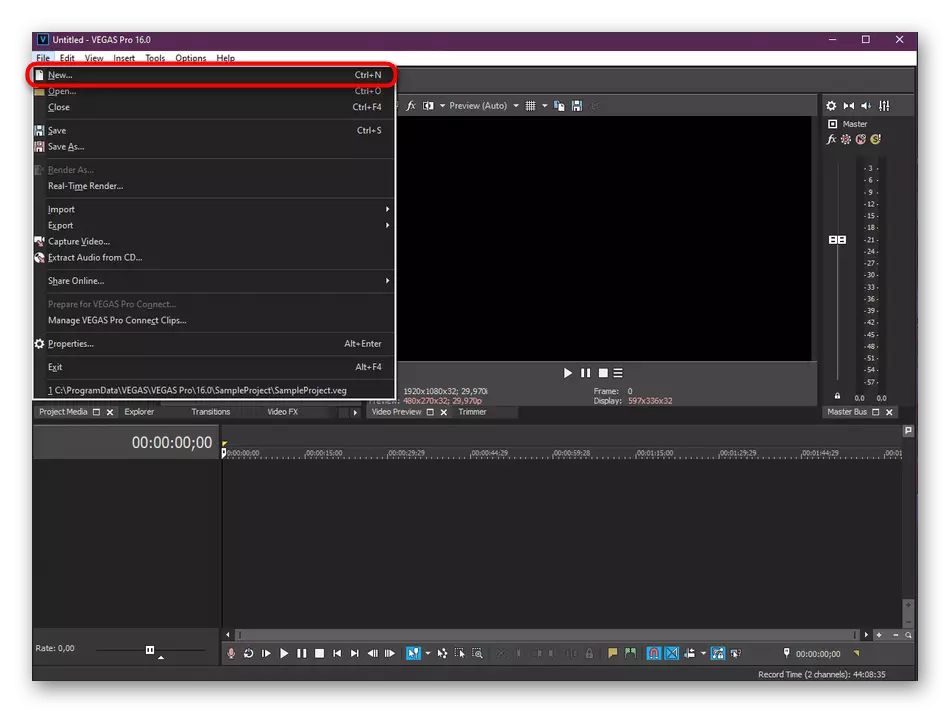
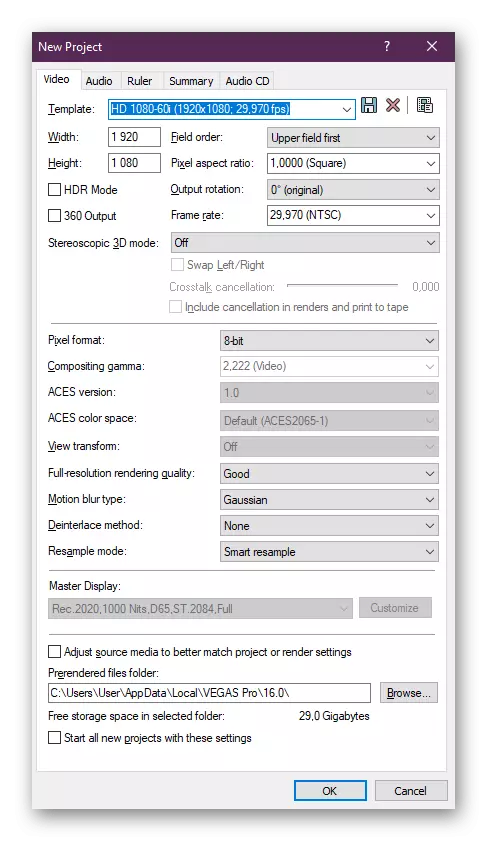
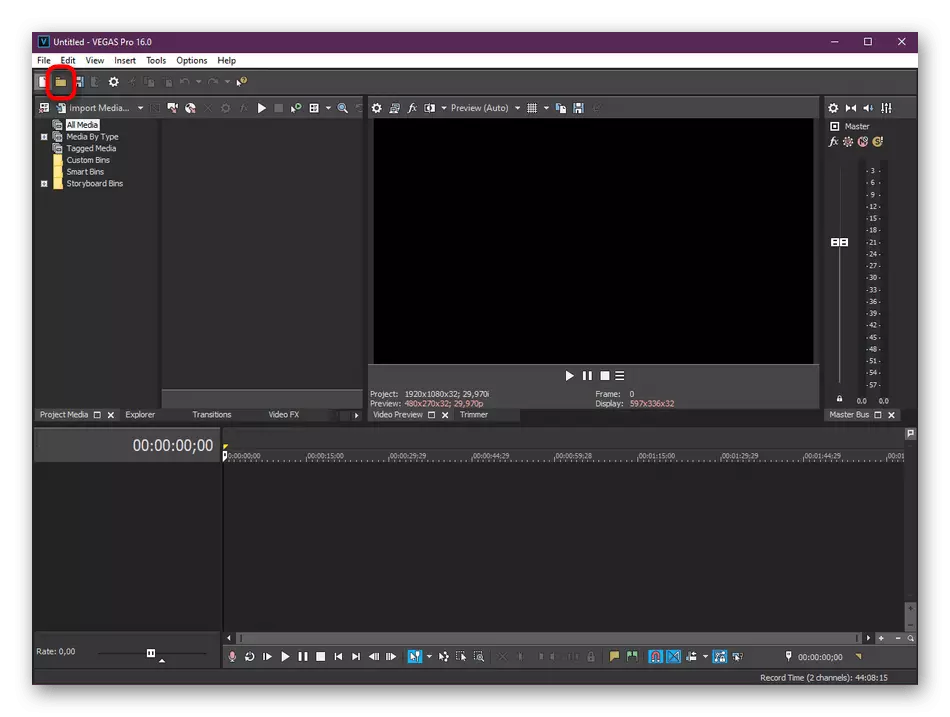
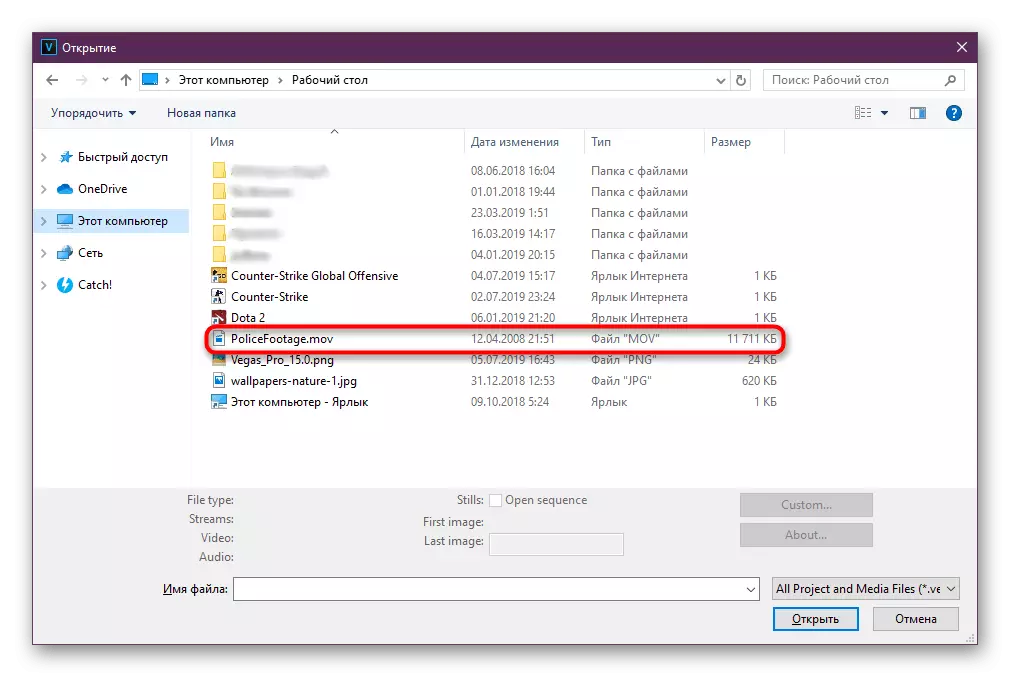
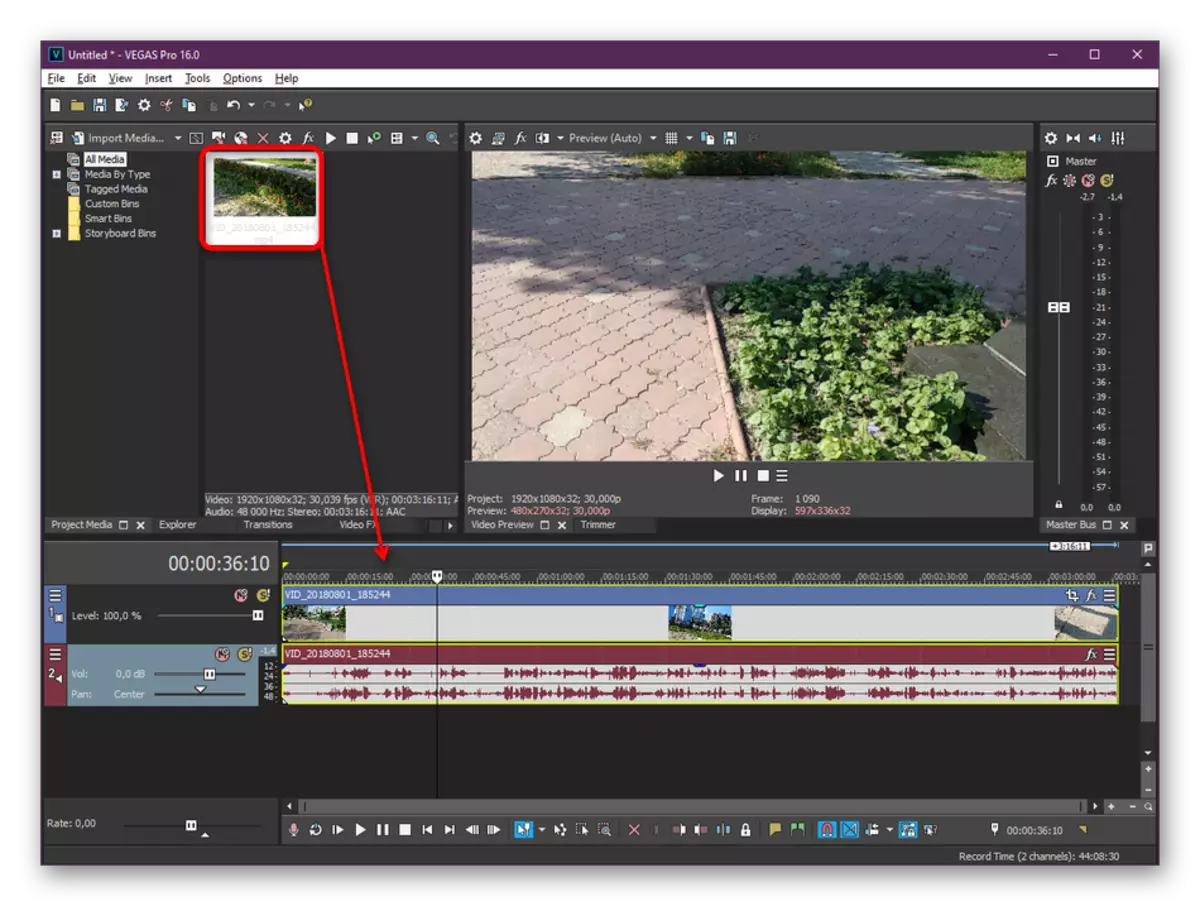
Langkah 2: Menambahkan Efek Stabilisasi
Seperti semua efek khusus lainnya, stabilisasi ada di perpustakaan umum. Setiap efek ditambahkan ke proyek secara terpisah, dan kemudian konfigurasi dan tindakan lainnya dimulai.
- Buka tab Alat. Di menu pop-up, mouse di atas kursor "video" dan pilih "Media FX".
- Anda akan menampilkan perpustakaan yang nyaman di mana Anda harus jatuh hampir di akhir daftar untuk menemukan "Stabilisasi Video Vegas". Sorot baris ini dengan klik mouse kiri.
- Kemudian klik "Tambah" dan "OK" untuk keluar dari perpustakaan.
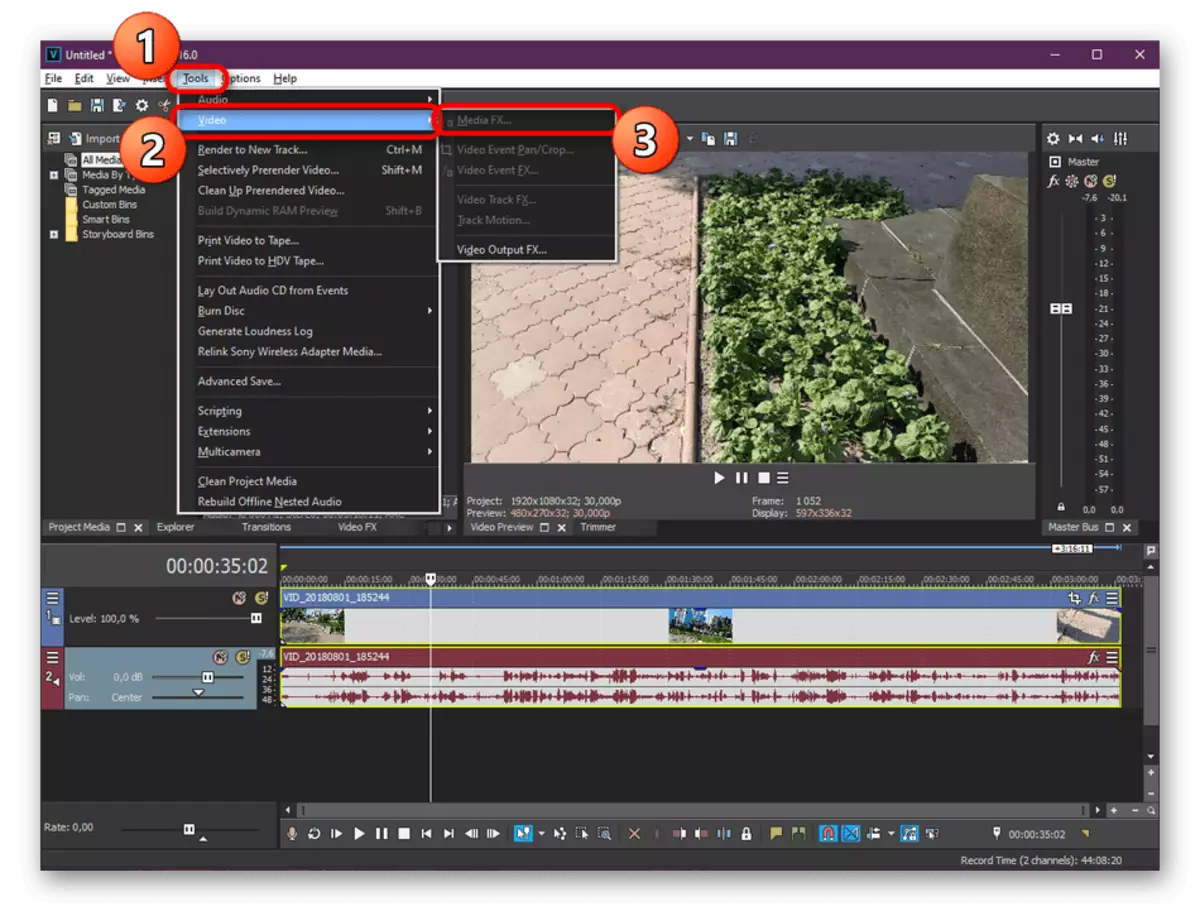
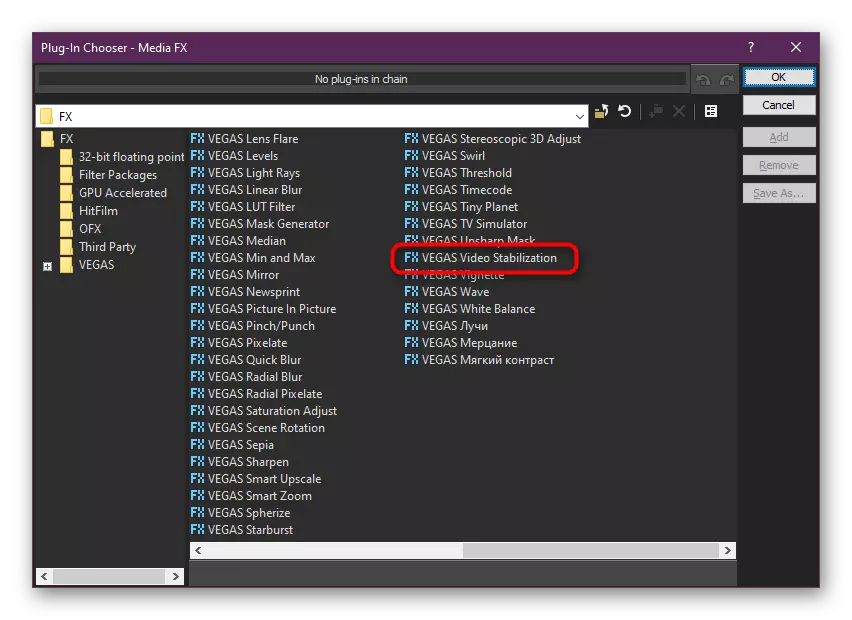
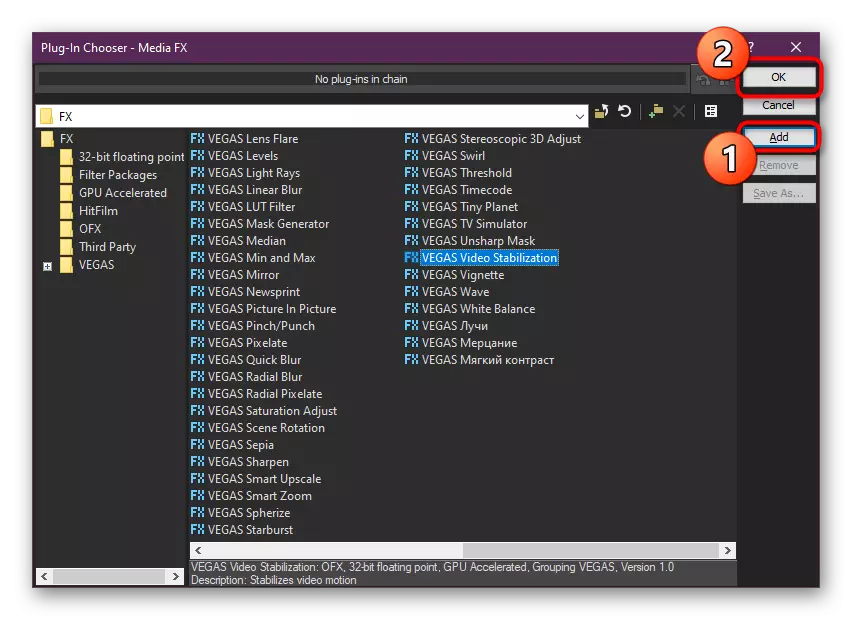
Jika Anda perlu menerapkan efek khusus lain yang memengaruhi tampilan film jadi, lebih baik untuk melakukannya setelah stabilisasi, jika tidak artefak atau gangguan lainnya dapat terjadi.
Langkah 3: Pengaturan Stabilisasi
Kami sekarang beralih ke proses paling kompleks - menetapkan stabilisasi, karena hasil akhirnya tergantung pada ini. Tentu saja, Anda harus memindahkan hanya beberapa slider, tetapi yang utama adalah membuatnya paling mungkin untuk mencapai pemutaran yang sempurna.
- Di jendela konfigurasi, segera ganti tampilan untuk menampilkan semua parameter yang diperlukan. Untuk melakukan ini, buka menu drop-down "Tampilan Pengguna" dan pilih string "Professional".
- Varian standar dari metode stabilisasi dan kompensasi mosi "akurat" dan "terjemahan", jadi kami sarankan memilih nilai-nilai ini.
- Klik pada tombol Menganalisis Motion untuk memulai pengoperasian stabilisasi gerakan.
- Mengharapkan penyelesaian proses. Kecepatan tergantung pada daya komputer dan panjang video.
- Anda dapat mulai melihat untuk melihat apa yang terjadi ketika efek khusus ditumpangkan. Di jendela pratinjau, macet kecil dapat diamati selama pemutaran, tetapi mereka tidak akan berada di pekerjaan jadi.
- Sekarang matikan garis-garis hitam di tepinya, jika fungsi seperti itu tersedia di perakitan Anda. Selain itu, konfigurasikan zooming melalui "zoom tambahan" untuk menghindari tampilan pita hitam sama sekali.
- Fungsi "rotasi tambahan" memungkinkan Anda untuk membalik gambar ke jumlah derajat yang diinginkan.
- Jika Anda ingin menyimpan pengaturan saat ini, atur nama preset dan klik tombol yang sesuai.
- Setelah itu tetap hanya untuk mempertimbangkan kembali video dengan hati-hati untuk memastikan dalam pengenaan kualitatif efek khusus dan mengirimkannya ke render.
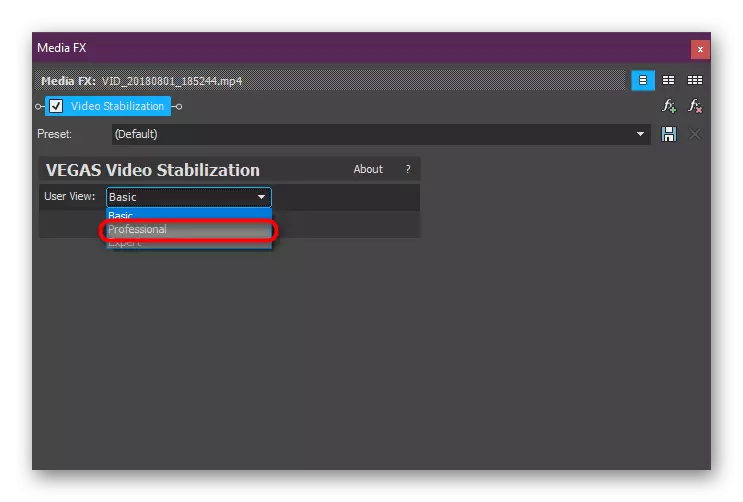
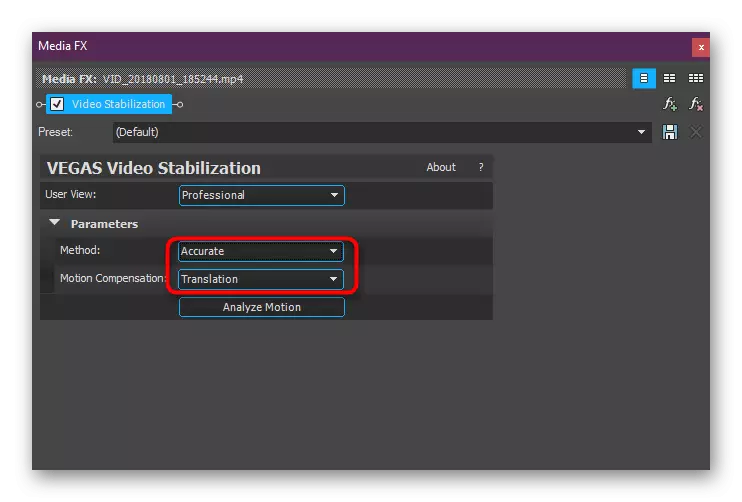
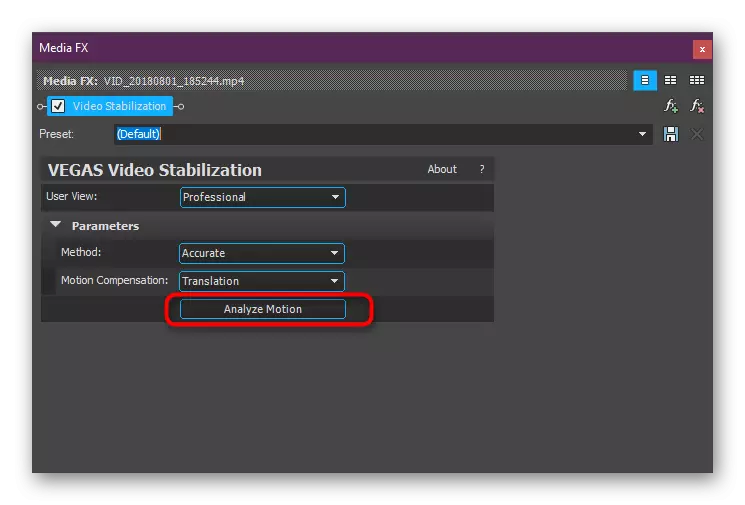
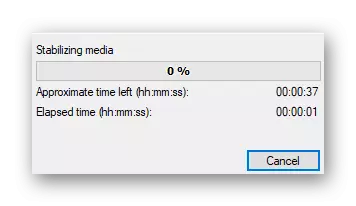
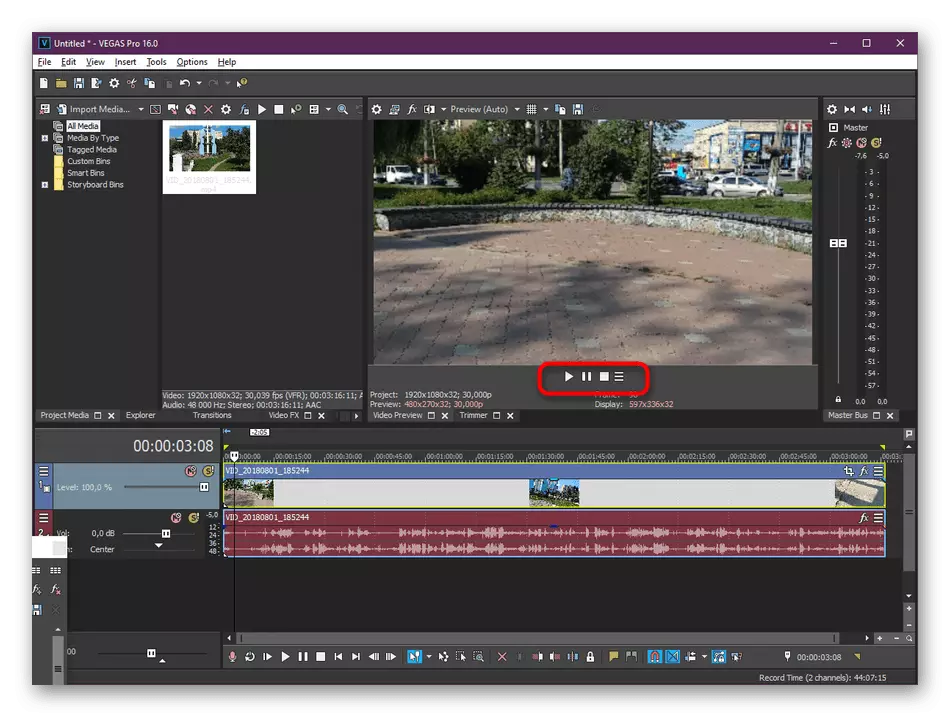

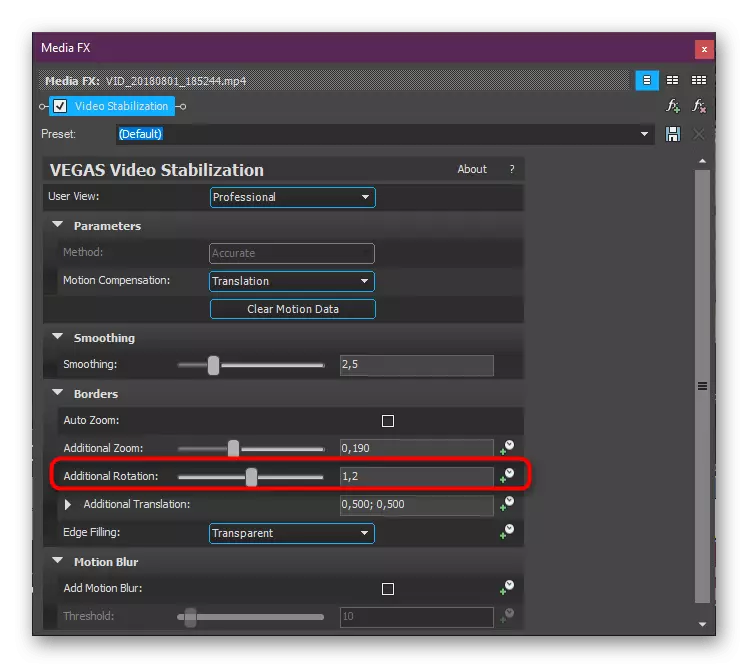
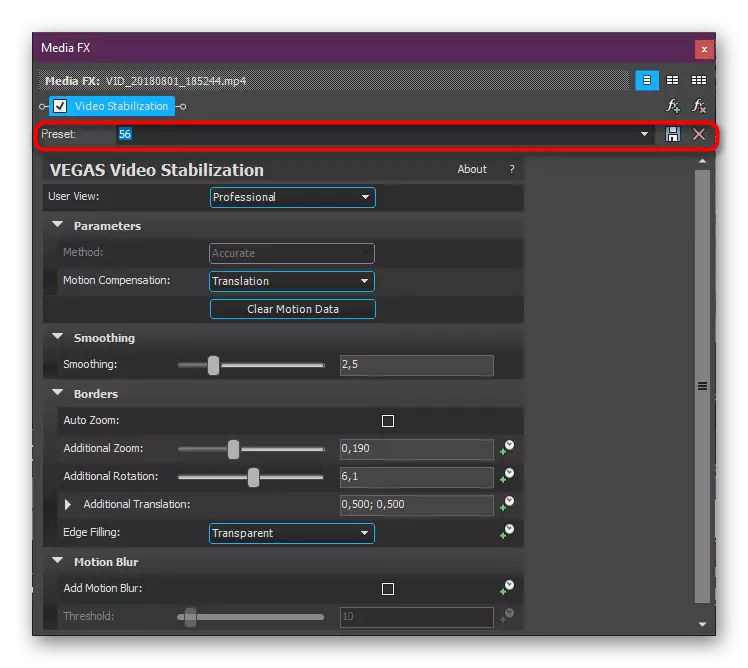
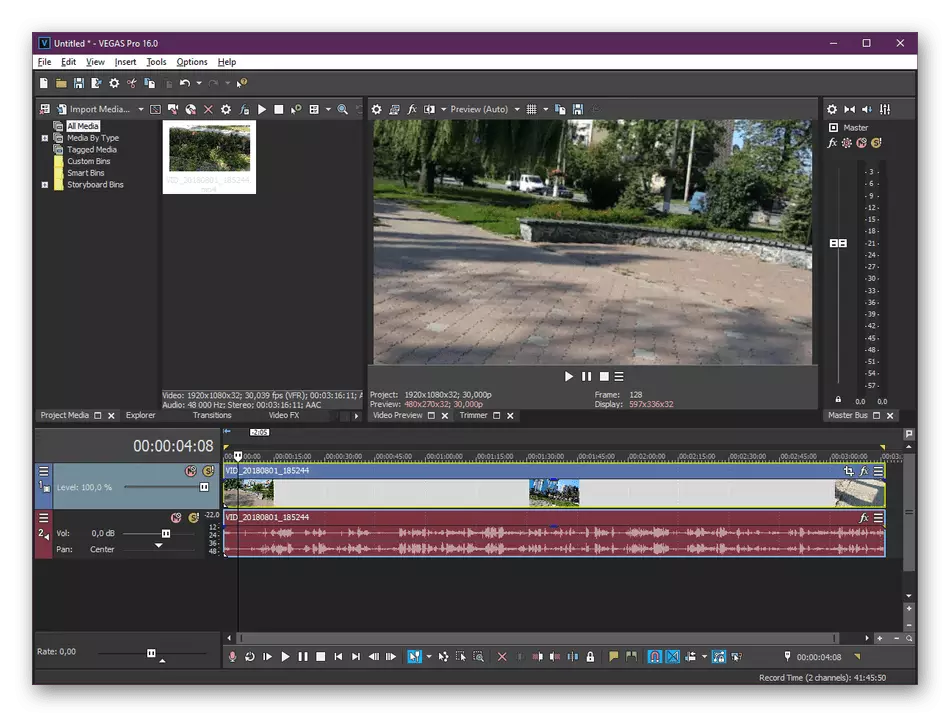
Sebagai bagian dari artikel ini, kami tidak mempertimbangkan mode ahli saat menerapkan efek stabilisasi, karena pengaturan hanya diperlukan dalam proyek profesional. Jika Anda masih tertarik melakukan konfigurasi seperti itu, kami menyarankan Anda untuk membiasakan diri dengan manual langsung dari pengembang program atau profesional. Dalam bahan-bahan tersebut, biasanya berbicara tentang penggunaan setiap slider yang ada dan menunjukkan kapan dan bagaimana melakukannya.
Organisasi stabilisasi gerakan kamera dalam video hanyalah salah satu dari banyak fungsi yang dibangun ke dalam editor video Sony Vegas profesional. Kami dibongkar secara rinci penggunaan alat ini secara rinci. Jika Anda tertarik menggunakan kemungkinan lain, kami menawarkan untuk pergi ke bahan terpisah pada topik ini di situs web kami. Di sana Anda akan menemukan deskripsi terperinci tentang momen interaksi yang paling beragam dan menarik dengan ketentuan ini.
Baca selengkapnya: Cara Menggunakan Sony Vegas
